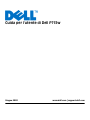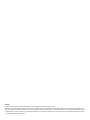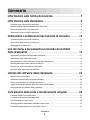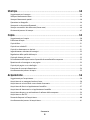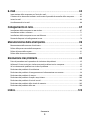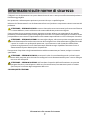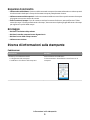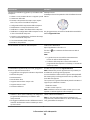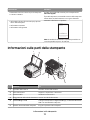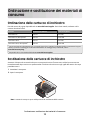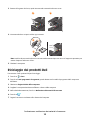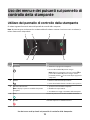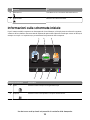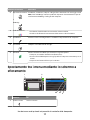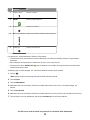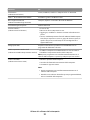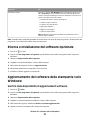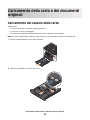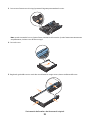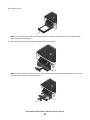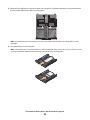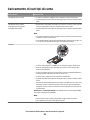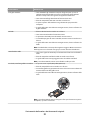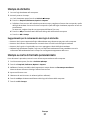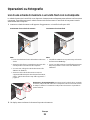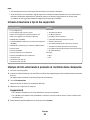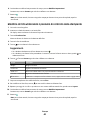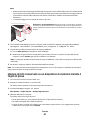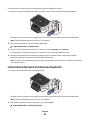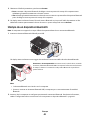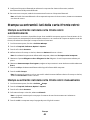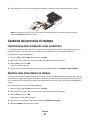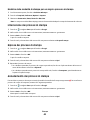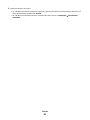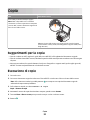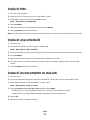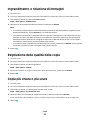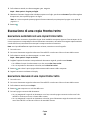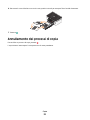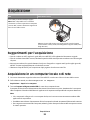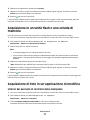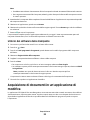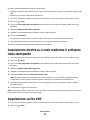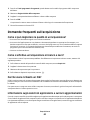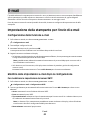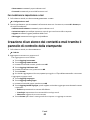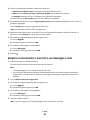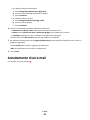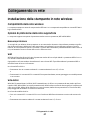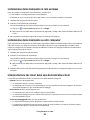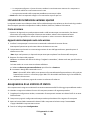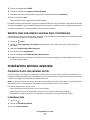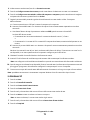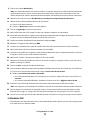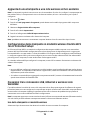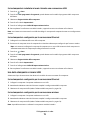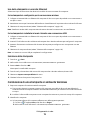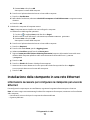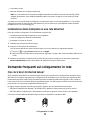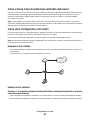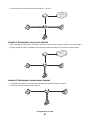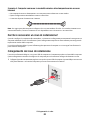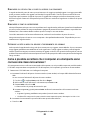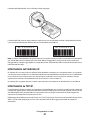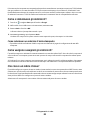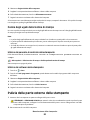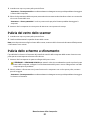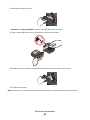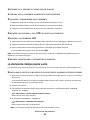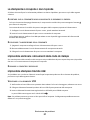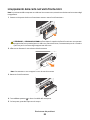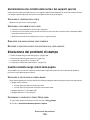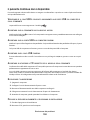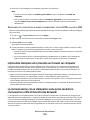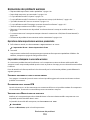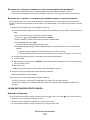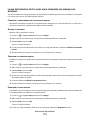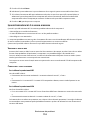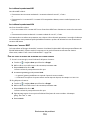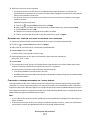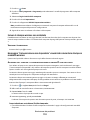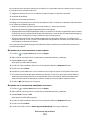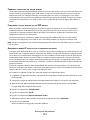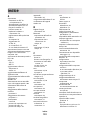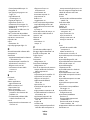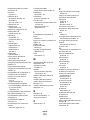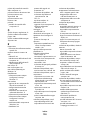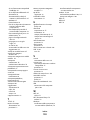Dell P713w All In One Photo Printer Guida utente
- Tipo
- Guida utente

Marchi
Le informazioni incluse nel presente documento sono soggette a modifica senza preavviso.
Qualsiasi tipo di riproduzione, senza autorizzazione scritta di Dell Inc. è assolutamente vietata. Marchi utilizzati nel testo: Dell e il logo DELL sono
marchi di Dell Inc.; Microsoft e Windows sono marchi registrati di Microsoft Corporation. In questo documento possono essere utilizzati altri marchi
e denominazioni per fare riferimento ai proprietari dei marchi o ai nomi dei prodotti. Dell Inc. non rivendica alcun diritto di proprietà per i marchi
e i nomi di marchi diversi dal proprio.

Sommario
Informazioni sulle norme di sicurezza...........................................7
Informazioni sulla stampante..........................................................8
Grazie per aver scelto questa stampante......................................................................................................................8
Riduzione dell'impatto ambientale della stampante................................................................................................8
Ricerca di informazioni sulla stampante........................................................................................................................9
Informazioni sulle parti della stampante....................................................................................................................11
Ordinazione e sostituzione dei materiali di consumo..............13
Ordinazione delle cartucce di inchiostro ...................................................................................................................13
Sostituzione delle cartucce di inchiostro....................................................................................................................13
Riciclaggio dei prodotti Dell............................................................................................................................................14
Uso dei menu e dei pulsanti sul pannello di controllo
della stampante................................................................................15
Utilizzo del pannello di controllo della stampante.................................................................................................15
Informazioni sulla schermata iniziale...........................................................................................................................16
Spostamento tra i menu mediante lo schermo a sfioramento...........................................................................17
Modifica del timeout del risparmio di energia.........................................................................................................19
Risparmio di carta ed energia con Eco Mode............................................................................................................19
Ripristino delle impostazioni predefinite...................................................................................................................19
Utilizzo del software della stampante.........................................20
Requisiti minimi di sistema..............................................................................................................................................20
Utilizzo del software della stampante Windows......................................................................................................20
Ricerca e installazione del software opzionale.........................................................................................................22
Aggiornamento del software della stampante (solo Windows).........................................................................22
Reinstallazione del software della stampante..........................................................................................................23
Caricamento della carta e dei documenti originali...................24
Caricamento del vassoio della carta.............................................................................................................................24
Caricamento di buste o carta fotografica...................................................................................................................27
Caricamento di vari tipi di carta.....................................................................................................................................30
Salvataggio delle impostazioni predefinite per la carta........................................................................................32
Caricamento degli originali sul vetro dello scanner...............................................................................................33
Sommario
3

Stampa................................................................................................34
Suggerimenti per la stampa............................................................................................................................................34
Stampa di documenti di base.........................................................................................................................................34
Stampa di documenti speciali.........................................................................................................................................36
Operazioni su fotografie...................................................................................................................................................38
Stampa da un dispositivo Bluetooth............................................................................................................................43
Stampa su entrambi i lati della carta (fronte retro).................................................................................................46
Gestione dei processi di stampa....................................................................................................................................47
Copia...................................................................................................50
Suggerimenti per la copia................................................................................................................................................50
Esecuzione di copie............................................................................................................................................................50
Copia di foto..........................................................................................................................................................................51
Copia di una scheda ID......................................................................................................................................................51
Copia di un documento su due lati...............................................................................................................................51
Ingrandimento o riduzione di immagini.....................................................................................................................52
Regolazione della qualità della copia...........................................................................................................................52
Copia più chiara o più scura.............................................................................................................................................52
Fascicolazione delle copie tramite il pannello di controllo della stampante................................................53
Ripetizione di un'immagine su una pagina...............................................................................................................53
Copia di più pagine su un solo foglio ..........................................................................................................................53
Esecuzione di una copia fronte/retro...........................................................................................................................54
Annullamento dei processi di copia.............................................................................................................................55
Acquisizione.......................................................................................56
Suggerimenti per l'acquisizione.....................................................................................................................................56
Acquisizione in un computer locale o di rete............................................................................................................56
Acquisizione in un'unità flash o una scheda di memoria......................................................................................57
Acquisizione di foto in un'applicazione di modifica...............................................................................................57
Acquisizione di documenti in un'applicazione di modifica.................................................................................58
Acquisizione diretta su e-mail mediante il software della stampante.............................................................59
Acquisizione su file PDF....................................................................................................................................................59
Domande frequenti sull'acquisizione..........................................................................................................................60
Annullamento dei processi di acquisizione...............................................................................................................61
Sommario
4

E-mail..................................................................................................62
Impostazione della stampante per l'invio di e-mail................................................................................................62
Creazione di un elenco dei contatti e-mail tramite il pannello di controllo della stampante.................63
Invio di e-mail........................................................................................................................................................................64
Annullamento di un'e-mail..............................................................................................................................................66
Collegamento in rete.......................................................................67
Installazione della stampante in rete wireless..........................................................................................................67
Installazione wireless avanzata.......................................................................................................................................71
Installazione della stampante in una rete Ethernet................................................................................................77
Domande frequenti sul collegamento in rete...........................................................................................................78
Manutenzione della stampante....................................................89
Manutenzione delle cartucce di inchiostro................................................................................................................89
Pulizia della parte esterna della stampante...............................................................................................................90
Pulizia del vetro dello scanner........................................................................................................................................91
Pulizia dello schermo a sfioramento.............................................................................................................................91
Risoluzione dei problemi................................................................92
Prima di procedere con la procedura di risoluzione dei problemi....................................................................92
Utilizzare il Centro servizi per risolvere eventuali problemi con la stampante.............................................92
Se la risoluzione dei problemi non risolve il problema..........................................................................................92
Risoluzione dei problemi di installazione...................................................................................................................93
Risoluzione dei problemi di inceppamento e di alimentazione non corretta...............................................98
Risoluzione dei problemi di stampa...........................................................................................................................100
Risoluzione dei problemi di copia e acquisizione.................................................................................................102
Risoluzione dei problemi di invio di e-mail.............................................................................................................104
Risoluzione dei problemi della scheda di memoria.............................................................................................105
Risoluzione dei problemi della rete............................................................................................................................106
Indice.................................................................................................123
Sommario
5

6

Informazioni sulle norme di sicurezza
Collegare il cavo di alimentazione a una presa elettrica dotata di messa a terra posta nelle vicinanze del prodotto e
facilmente raggiungibile.
Non posizionare o utilizzare questo prodotto in prossimità di acqua o superfici bagnate.
Utilizzare solo l'alimentatore e il cavo di alimentazione forniti con il prodotto o componenti sostitutivi autorizzati dal
produttore.
ATTENZIONE — PERICOLO DI SCOSSA: accertarsi che tutte le connessioni esterne (quali connessioni Ethernet
e a sistemi telefonici) siano installate in modo corretto nelle relative porte contrassegnate.
Questo prodotto è stato progettato, testato e approvato per essere utilizzato con componenti di uno specifico
produttore, conformemente ai rigidi standard globali per la sicurezza. Le caratteristiche legate alla sicurezza di alcune
parti potrebbero non essere ovvie. Il produttore non è da ritenere responsabile in caso di uso di altre parti di ricambio.
ATTENZIONE — PERICOLO DI LESIONI: Non attorcigliare, legare, schiacciare o posizionare oggetti pesanti sul
cavo di alimentazione. Evitare abrasioni o tensioni. Non stringere il cavo di alimentazione tra oggetti quali mobili
o pareti. Se si verifica una qualunque di queste cose, si può incorrere in rischi di incendi o elettrocuzione.
Ispezionare regolarmente il cavo di alimentazione per individuare segni di problemi. Rimuovere il cavo di
alimentazione dalla presa elettrica prima di ispezionarlo.
Per riparazioni di tipo diverso dagli interventi descritti nella documentazione per l'utente, rivolgersi a un tecnico
specializzato.
ATTENZIONE — PERICOLO DI SCOSSA: per evitare il rischio di scosse elettriche quando si pulisce la parte
esterna della stampante, prima di continuare scollegare il cavo di alimentazione dalla presa a muro e scollegare
tutti i cavi dalla stampante.
ATTENZIONE — PERICOLO DI LESIONI: Nell'area dietro il coperchio dell'unità fronte/retro sono presenti
sporgenze che fanno parte del percorso della carta. Per evitare lesioni, fare attenzione quando si accede a
quest'area per la rimozione degli inceppamenti della carta.
SALVARE QUESTE ISTRUZIONI.
Informazioni sulle norme di sicurezza
7

Informazioni sulla stampante
Grazie per aver scelto questa stampante.
Abbiamo lavorato con il massimo impegno per garantire che risponda alle esigenze degli utenti.
Il materiale per l'installazione fornito con la stampante consente di iniziare a utilizzarla immediatamente. Per istruzioni
sull'esecuzione delle operazioni di base, consultare la Guida per l'utente. Per ottenere risultati ottimali, leggere
attentamente la Guida per l'utente e visitare il nostro sito Web per verificare la disponibilità di nuovi aggiornamenti.
Siamo impegnati a garantire prestazioni e valore con le nostre stampanti, e desideriamo essere certi che gli utenti
siano soddisfatti. Per qualsiasi problema, gli utenti hanno a disposizione il competente personale dell'assistenza, che
sarà lieto di aiutarli a risolverlo e a tornare velocemente operativi. Esortiamo inoltre gli utenti a sottoporci critiche e
suggerimenti. È anche grazie a questi che possiamo continuare a migliorare il nostro lavoro.
Riduzione dell'impatto ambientale della stampante
Lexmark si impegna a proteggere l'ambiente e migliora continuamente le proprie stampanti al fine di ridurne
l'impatto ambientale. Selezionando determinate impostazioni o funzioni di una stampante è possibile ridurre
ulteriormente l'impatto ambientale.
Risparmio di energia
• Attivare Eco Mode. Questa funzione riduce la luminosità dello schermo e imposta il passaggio automatico della
stampante alla modalità di risparmio energia dopo 10 minuti di inattività.
• Selezionare l'intervallo più breve per l'attivazione della modalità di risparmio energia. Con la funzione
Risparmio energia, la stampante entra in modalità standby dopo un determinato intervallo di inattività (il timeout
del risparmio di energia), riducendo al minimo il consumo di corrente.
• Condividere la stampante. Una stampante wireless/di rete può essere condivisa tra più computer, consentendo
di risparmiare energia e altre risorse.
Risparmio di carta
• Attivare Eco Mode. In alcuni modelli di stampante, attivando questa funzione viene impostata automaticamente
la stampa su entrambi i lati della carta (fronte/retro) per processi di copia e invio di fax nonché per la stampa in
Windows.
• Stampare più immagini pagina sullo stesso lato della carta. La funzione "Pagine per foglio" consente di
stampare più pagine su un unico foglio. È possibile stampare fino a 8 pagine sullo stesso lato di un foglio di carta.
• Stampare su entrambi i lati della carta. La funzione di stampa fronte/retro consente di stampare su entrambi
i lati della carta manualmente o automaticamente (a seconda del modello di stampante).
• Visualizzare l'anteprima delle stampe prima di stampare. Utilizzare le funzioni di anteprima presenti nella
finestra di dialogo Anteprima di stampa o sul display della stampante (in base al modello della stampante).
• Acquisire e salvare. Per evitare la stampa di più copie, è possibile acquisire documenti o foto e salvarli in un
programma o in un'unità flash per utilizzarli come presentazioni.
• Utilizzare carta riciclata.
Informazioni sulla stampante
8

Risparmio di inchiostro
• Utilizzare la modalità Bozza. Questa modalità consente di stampare i documenti utilizzando una ridotta quantità
di inchiostro ed è ideale per la stampa di documenti composti principalmente da testo.
• Utilizzare cartucce ad alta capacità. L'inchiostro contenuto nelle cartucce ad alta capacità consente di stampare
più pagine con un minor numero di cartucce.
• Pulire la testina di stampa. Prima di sostituire e riciclare le cartucce d'inchiostro, tentare le funzioni "Pulizia
testina di stampa" e "Pulizia profonda testina di stampa", che consentono di pulire gli ugelli della testina di stampa
per migliorare la qualità delle stampe.
Riciclaggio
• Riciclare la confezione del prodotto.
• Riciclare le vecchie stampanti invece di gettarle via.
• Riciclare la carta delle stampe scartate.
• Utilizzare carta riciclata.
Ricerca di informazioni sulla stampante
Pubblicazioni
Informazioni Posizione
Istruzioni per l'installazione iniziale:
• Collegamento della stampante
• Installazione del software della stampante
Documentazione di installazione
La documentazione di installazione viene fornita con la
stampante.
Informazioni sulla stampante
9

Informazioni Posizione
Istruzioni di installazione aggiuntive e per l'utilizzo della
stampante:
• Selezione e conservazione di carta e supporti speciali
• Caricamento della carta
• Esecuzione di operazioni di stampa, copia, acquisi-
zione e fax, in base al modello di stampante
• Configurazione delle impostazioni della stampante
• Visualizzazione e stampa di documenti e foto
• Installazione e utilizzo del software della stampante
• Installazione e configurazione della stampante in rete,
in base al modello di stampante
• Creazione e personalizzazione di soluzioni di stampa,
in base al modello di stampante
• Cura e manutenzione della stampante
• Risoluzione dei problemi
Guida per l'utente
La Guida per l'utente è disponibile nel CD del software di instal-
lazione.
Per gli aggiornamenti, consultare il sito Web di Lexmark all'in-
dirizzo support.dell.com.
Guida all'utilizzo del software della stampante Guida in linea di Windows
Aprire l'applicazione e fare clic su ?.
Fare clic su
per visualizzare le informazioni sensibili al
contesto.
Note:
• La guida in linea viene installata automaticamente
insieme al software della stampante.
• Il software della stampante si trova nella cartella di
programma della stampante o sul desktop, a seconda del
sistema operativo.
Le informazioni supplementari più recenti, gli aggiorna-
menti e il supporto tecnico in linea:
• Suggerimenti e consigli per la risoluzione dei problemi
• Domande frequenti
• Documentazione
• Download dei driver
• Supporto tramite chat in tempo reale
• Supporto tramite e-mail
• Assistenza telefonica
Sito Web del Supporto Dell: support.dell.com
Nota: Selezionare il paese di appartenenza e il prodotto per
visualizzare il sito di supporto appropriato.
I numeri di telefono dell'assistenza e gli orari di disponibilitÃ
del servizio per il paese di appartenenza sono reperibili presso
il sito Web del supporto.
Tenere pronte le seguenti informazioni prima di contattare il
supporto per velocizzare il servizio:
• Etichetta servizio
• Codice servizio espresso
Nota: L'etichetta servizio e il Codice servizio espresso sono
riportati su etichette applicate sulla stampante.
• Software e driver: driver certificati per la stampante e
programmi di installazione per il software della
stampante Dell
• File leggimi: modifiche tecniche dell'ultimo minuto o
materiale di riferimento tecnico avanzato per utenti
esperti o tecnici
CD del software di installazione
Nota: se sono stati acquistati insieme la stampante e il
computer Dell, la documentazione e i driver della stampante
sono già installati sul computer.
Informazioni sulla stampante
10

Informazioni Posizione
• Materiali di consumo e accessori per la stampante
• Cartucce sostitutive
Sito Web dei materiali di consumo per le stampanti Dell:
dell.com/supplies
È possibile acquistare i materiali di consumo della stampante
tramite Internet, telefonicamente o in negozi selezionati.
• Informazioni relative alla sicurezza per prepararsi
all'uso della stampante
• Informazioni normative
• Informazioni sulla garanzia
Guida delle informazioni sul prodotto
Product Information Guide
Nota: la Guida delle informazioni sul prodotto potrebbe non
essere disponibile nel paese di residenza.
Informazioni sulle parti della stampante
1
2
3
4
5
6
7
8
Utilizzare Per
1 Coperchio dello scanner Accedere al vetro dello scanner.
2
Vetro dello scanner Acquisire e copiare foto e documenti.
3 indicatore Wi-Fi Verificare lo stato wireless.
4
Alloggiamento delle schede di memoria Inserire una scheda di memoria.
5
porta PictBridge e USB Collegare una fotocamera digitale PictBridge, un adattatore Bluetooth
USB o un'unità flash alla stampante.
6
Pannello di controllo della stampante Eseguire operazioni sulla stampante.
Informazioni sulla stampante
11

Utilizzare Per
7
Vassoio carta Caricare la carta.
8 Vassoio di uscita carta Contenere la carta quando esce.
Utilizzare Per
1
Testina di stampa Installare, sostituire o rimuovere le cartucce di inchiostro.
2 Unità scanner
• Accedere alle cartucce di inchiostro e alla testina di stampa.
• Rimuovere gli inceppamenti della carta.
3
porta Ethernet Collegare la stampante a un computer, una rete locale o un modem DSL o via cavo
esterno.
4
porta USB Collegare la stampante a un computer tramite un cavo USB.
Avvertenza — Danno potenziale: non toccare la porta USB eccetto durante il
collegamento o la rimozione del cavo USB o di installazione.
5 Alloggiamento di sicurezza Installare un cavo antifuro sulla stampante.
6
Porta di alimentazione Collegare la stampante all'alimentazione.
7
Unità fronte/retro
• Stampare su entrambi i lati di un foglio.
• Rimuovere gli inceppamenti della carta.
Informazioni sulla stampante
12

Ordinazione e sostituzione dei materiali di
consumo
Ordinazione delle cartucce di inchiostro
Resa del numero di pagine disponibile nel sito www.dell.com/supplies. Per risultati ottimali, utilizzare solo le
cartucce di inchiostro Dell.
Articolo
Cartuccia con licenza
1
Cartuccia regolare
Cartuccia nera Serie 21 Serie 21R
Cartuccia nera, alta capacità
2
Serie 24 Series 24R
Cartuccia a colori Serie 21 Serie 21R
Cartuccia a colori, alta capacità
2
Serie 24 Series 24R
1
Concessa in licenza esclusivamente per uso singolo. Dopo l'uso, restituire la cartuccia a Dell per consentirne la rigene-
razione, la ricarica o il riciclaggio. Per ulteriori informazioni sul riciclaggio dei prodotti Dell, visitare
www.dell.com/recycling.
2
Disponibile solo nel sito Web Dell all'indirizzo www.dell.com/supplies.
Sostituzione delle cartucce di inchiostro
Accertarsi di disporre di cartucce di inchiostro nuove prima di iniziare. È necessario installare le cartucce nuove
immediatamente dopo aver rimosso quelle vecchie o l'inchiostro che è rimasto sugli ugelli della testina di stampa
potrebbe seccarsi.
1 Accendere la stampante.
2 Aprire la stampante.
Nota: La testina di stampa si sposta nella posizione di installazione della cartuccia.
Ordinazione e sostituzione dei materiali di consumo
13

3 Premere la linguetta di rilascio, quindi rimuovere le cartucce di inchiostro usate.
2
1
4 Usare entrambe le mani per installare ogni cartuccia.
1
2
Nota: installare le cartucce di inchiostro nuove immediatamente dopo aver rimosso il cappuccio protettivo per
evitare di esporre l'inchiostro all'aria.
5 Chiudere la stampante.
Riciclaggio dei prodotti Dell
Per restituire a Dell i prodotti Dell per il riciclaggio:
1 Fare clic su o Start.
2 Fare clic su Tutti i programmi o Programmi, quindi selezionare la cartella di programma della stampante
dall'elenco.
3 Selezionare Pagina iniziale della stampante.
4 Scegliere la stampante desiderata nell'elenco a discesa delle stampanti.
5 Nella scheda Manutenzione, fare clic su Ordinazione dei materiali di consumo.
6 Fare clic su .
7 Seguire le istruzioni visualizzate sullo schermo del computer.
Ordinazione e sostituzione dei materiali di consumo
14

Uso dei menu e dei pulsanti sul pannello di
controllo della stampante
Utilizzo del pannello di controllo della stampante
Gli schemi seguenti illustrano le sezioni del pannello di controllo della stampante:
Nota: le icone vengono visualizzate solo se selezionabili nella scherma corrente. Se un'icona non è visualizzata, la
relativa funzione non è disponibile.
1
2
4
5
6
7
3
Utilizzare Per
1
Accensione
• Accendere e spegnere la stampante.
• Passare alla modalità Risparmio energia.
Nota: Mentre la stampante è accesa, premere
per
passare alla modalità Risparmio energia. Tenere
premuto il pulsante
per tre secondi per spegnere la
stampante.
2
Indietro
• Ritornare alla schermata precedente.
• Uscire da un livello di menu e andare a uno superiore.
3
Schermo a sfioramento
Nota: il display è spento in modalità di risparmio
energetico.
• Spostarsi tra i menu della stampante.
• Modificare le impostazioni.
• Visualizzare messaggi e animazioni della stampante.
4
Avvio Avviare un processo in base alla modalità selezionata.
5
Annulla Annullare il processo o l'attività corrente.
Uso dei menu e dei pulsanti sul pannello di controllo della stampante
15

Utilizzare Per
6
Guida in linea Visualizzare testo e animazioni della Guida in linea.
7 Pagina iniziale Ritornare alla schermata iniziale.
Informazioni sulla schermata iniziale
Dopo l'accensione della stampante e un breve periodo di riscaldamento, sul display viene visualizzata la seguente
schermata di base, definita schermata iniziale. Utilizzare le opzioni della schermata iniziale per avviare un'azione, ad
esempio una copia o un'acquisizione, o per modificare le impostazioni della stampante.
2
1
A
Copy
Memory
Device
Scan
1
2
3
4
5
6
7
Elemento visualizzato Descrizione
1
Copia
A
A
Accedere al menu di copia ed eseguire delle copie.
2 Acquisisci Accedere al menu di acquisizione e acquisire dei documenti.
Uso dei menu e dei pulsanti sul pannello di controllo della stampante
16

Elemento visualizzato Descrizione
3
Dispositivo di memoria
o
PictBridge
Visualizzare, selezionare, stampare e allegare foto e documenti a un messaggio e-mail.
Nota: L'icona PictBridge sostituisce quella del dispositivo di memorizzazione quando
una fotocamera PictBridge è collegata alla stampante.
4 Livelli di inchiostro
• Visualizzare i livelli di inchiostro correnti dei serbatoi installati.
• Accedere alle funzioni di manutenzione delle cartucce e di informazione.
5
Installazione Accedere al menu di configurazione e modificare le impostazioni delle stampante.
6
2Su due lati
2
1
Stampare su entrambi i lati di un foglio.
7 Eco Mode Attivare la funzione Eco Mode per selezionare le seguenti opzioni:
• Stampare su entrambi i lati della carta (fronte/retro).
• Passare alla modalità Risparmio energia quando la stampante resta inattiva per 10
minuti.
• Impostare una luminosità bassa per lo schermo.
Spostamento tra i menu mediante lo schermo a
sfioramento
PREVIEWING PHOTOS
PAPER TYPE
Accept
Auto Detect
Plain
Matte
Photo
Transparency
12
3
4
5
6
Accept
Utilizzare Per
1
Freccia a sinistra Scorrere a sinistra.
Uso dei menu e dei pulsanti sul pannello di controllo della stampante
17

Utilizzare Per
2
Freccia a destra Scorrere a destra.
3 Accetta Salvare un'impostazione.
4 Freccia su Scorrere verso l'alto
5
Barra di scorrimento Scorrere verso l'alto e il basso l'elenco dei menu.
6
Freccia giù Scorrere verso il basso.
Per spostarsi tra i menu mediante lo schermo a sfioramento
• Trascinare la barra di scorrimento o toccare le frecce fino a visualizzare sul display il menu o l'impostazione
desiderata.
• Per confermare un'impostazione o selezionare un menu o una voce, toccarla.
• Se necessario, toccare Accetta, OK o dopo la selezione o la modifica di un'impostazione. In questo modo
l'impostazione verrà salvata.
Ad esempio, per visualizzare Tipo di carta e modificare la relativa impostazione:
1 Toccare .
Nota: tutte le istruzioni di questa guida partono dalla schermata iniziale.
2 Toccare Copia.
3 Toccare Altre opzioni.
4 Mediante la barra di scorrimento o le frecce, scorrere l'elenco verso il basso fino a visualizzare Tipo di
carta.
5 Toccare Tipo di carta.
6 Mediante la barra di scorrimento o le frecce, scorrere l'elenco verso l'alto o il basso per visualizzare i tipi di carta.
7 Toccare il tipo di carta da selezionare, quindi toccare Accetta per salvare l'impostazione.
Uso dei menu e dei pulsanti sul pannello di controllo della stampante
18

Modifica del timeout del risparmio di energia
Il timeout del risparmio di energia è il tempo che intercorre prima che la stampante passi alla modalità di risparmio
di energia quando non è attiva. La funzione di risparmio energetico ottimizza l'efficienza energetica riducendo i
consumi della stampante (fino al 28% in alcuni modelli di stampante) rispetto alle impostazioni predefinite. Per
risparmiare al massimo, selezionare il timeout di risparmio energetico più basso.
1 Dalla schermata iniziale, visualizzare Risparmio energia:
> Imposta periferica > Risparmio energia
2 Selezionare un valore di timeout di risparmio energia, quindi toccare Accetta.
Risparmio di carta ed energia con Eco Mode
La funzione Eco Mode consente di ridurre sensibilmente l'utilizzo e lo spreco di carta, di ottimizzare l'efficienza
energetica e di risparmiare.
1 Dalla schermata iniziale, toccare .
2 Toccare una o più impostazioni Eco Mode che si desidera attivare, quindi Accetta.
• Risparmio energetico dopo 10 minuti
• Scurisci schermo automaticamente
• 2Stampa su 2 lati
Nota: se si seleziona questa opzione, la stampa viene eseguita su entrambi i lati della carta (fronte/retro)
per processi di copia e invio di fax nonché per la stampa in Windows.
Ripristino delle impostazioni predefinite
Il ripristino delle impostazioni predefinite di fabbrica eliminerà tutte le impostazioni della stampante selezionate in
precedenza dall'utente.
1 Dalla schermata iniziale, toccare , quindi Usa impostazioni predefinite.
2 Toccare Sì.
3 Alla richiesta di configurare le impostazioni iniziali per la stampante, selezionare le opzioni desiderate utilizzando
lo schermo a sfioramento.
Uso dei menu e dei pulsanti sul pannello di controllo della stampante
19

Utilizzo del software della stampante
Requisiti minimi di sistema
Per il software della stampante sono necessari fino a 500 MB di spazio libero su disco.
Sistemi operativi supportati
• Microsoft Windows 7 (solo Web)
1
• Microsoft Windows Vista (SP1)
• Microsoft Windows XP (SP3)
• Microsoft Windows 2000 (SP4 o superiore)
• Linux Ubuntu 8.04 LTS e 8.10 (solo Web)
1
• Linux OpenSUSE 11.0 e 11.1 (solo Web)
1
• Linux Fedora 10 (solo Web)
1
1
Il driver della stampante per il sistema operativo è disponibile solo all'indirizzo support.dell.com.
Utilizzo del software della stampante Windows
Software installato durante l'installazione della stampante
Quando si installa la stampante utilizzando il CD del software di installazione della stampante, viene installato tutto
il software necessario. È possibile scegliere di installare alcuni programmi aggiuntivi. Nella seguente tabella viene
fornita una panoramica dei vari programmi software e tutte le loro funzioni che possono essere utili.
Se questi programmi aggiuntivi non sono stati installati durante l'installazione iniziale, reinserire il CD del software
di installazione, eseguire il software di installazione, quindi selezionare Installa software aggiuntivo dalla schermata
relativa al software già installato.
software della stampante
Utilizzare Per
Pagina principale stampanti Dell
(indicata come Pagina principale stampanti)
• Lancia applicazioni o programmi.
• Accedere al software per soluzioni fax.
• Acquisire o spedire un'immagine o un documento.
• Modificare documenti digitalizzati.
• Acquisire documenti in formato PDF.
• Regolare le impostazioni per la stampante.
• Ordinare materiali di consumo.
• Manutenzione delle cartucce di inchiostro.
• Stampare una pagina di prova.
• Registrare la stampante.
• Contattare il supporto tecnico.
Utilizzo del software della stampante
20
La pagina si sta caricando...
La pagina si sta caricando...
La pagina si sta caricando...
La pagina si sta caricando...
La pagina si sta caricando...
La pagina si sta caricando...
La pagina si sta caricando...
La pagina si sta caricando...
La pagina si sta caricando...
La pagina si sta caricando...
La pagina si sta caricando...
La pagina si sta caricando...
La pagina si sta caricando...
La pagina si sta caricando...
La pagina si sta caricando...
La pagina si sta caricando...
La pagina si sta caricando...
La pagina si sta caricando...
La pagina si sta caricando...
La pagina si sta caricando...
La pagina si sta caricando...
La pagina si sta caricando...
La pagina si sta caricando...
La pagina si sta caricando...
La pagina si sta caricando...
La pagina si sta caricando...
La pagina si sta caricando...
La pagina si sta caricando...
La pagina si sta caricando...
La pagina si sta caricando...
La pagina si sta caricando...
La pagina si sta caricando...
La pagina si sta caricando...
La pagina si sta caricando...
La pagina si sta caricando...
La pagina si sta caricando...
La pagina si sta caricando...
La pagina si sta caricando...
La pagina si sta caricando...
La pagina si sta caricando...
La pagina si sta caricando...
La pagina si sta caricando...
La pagina si sta caricando...
La pagina si sta caricando...
La pagina si sta caricando...
La pagina si sta caricando...
La pagina si sta caricando...
La pagina si sta caricando...
La pagina si sta caricando...
La pagina si sta caricando...
La pagina si sta caricando...
La pagina si sta caricando...
La pagina si sta caricando...
La pagina si sta caricando...
La pagina si sta caricando...
La pagina si sta caricando...
La pagina si sta caricando...
La pagina si sta caricando...
La pagina si sta caricando...
La pagina si sta caricando...
La pagina si sta caricando...
La pagina si sta caricando...
La pagina si sta caricando...
La pagina si sta caricando...
La pagina si sta caricando...
La pagina si sta caricando...
La pagina si sta caricando...
La pagina si sta caricando...
La pagina si sta caricando...
La pagina si sta caricando...
La pagina si sta caricando...
La pagina si sta caricando...
La pagina si sta caricando...
La pagina si sta caricando...
La pagina si sta caricando...
La pagina si sta caricando...
La pagina si sta caricando...
La pagina si sta caricando...
La pagina si sta caricando...
La pagina si sta caricando...
La pagina si sta caricando...
La pagina si sta caricando...
La pagina si sta caricando...
La pagina si sta caricando...
La pagina si sta caricando...
La pagina si sta caricando...
La pagina si sta caricando...
La pagina si sta caricando...
La pagina si sta caricando...
La pagina si sta caricando...
La pagina si sta caricando...
La pagina si sta caricando...
La pagina si sta caricando...
La pagina si sta caricando...
La pagina si sta caricando...
La pagina si sta caricando...
La pagina si sta caricando...
La pagina si sta caricando...
La pagina si sta caricando...
La pagina si sta caricando...
La pagina si sta caricando...
La pagina si sta caricando...
La pagina si sta caricando...
La pagina si sta caricando...
La pagina si sta caricando...
La pagina si sta caricando...
La pagina si sta caricando...
La pagina si sta caricando...
-
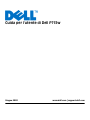 1
1
-
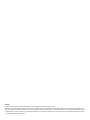 2
2
-
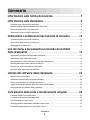 3
3
-
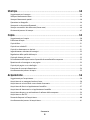 4
4
-
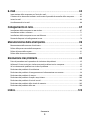 5
5
-
 6
6
-
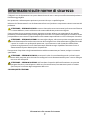 7
7
-
 8
8
-
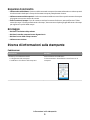 9
9
-
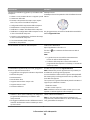 10
10
-
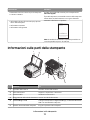 11
11
-
 12
12
-
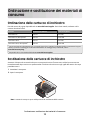 13
13
-
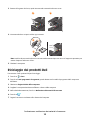 14
14
-
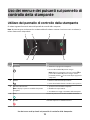 15
15
-
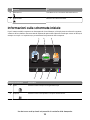 16
16
-
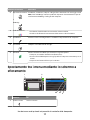 17
17
-
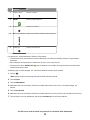 18
18
-
 19
19
-
 20
20
-
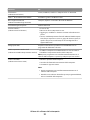 21
21
-
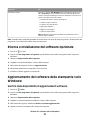 22
22
-
 23
23
-
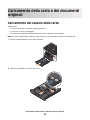 24
24
-
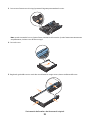 25
25
-
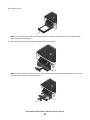 26
26
-
 27
27
-
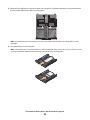 28
28
-
 29
29
-
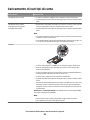 30
30
-
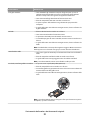 31
31
-
 32
32
-
 33
33
-
 34
34
-
 35
35
-
 36
36
-
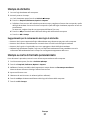 37
37
-
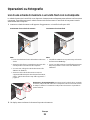 38
38
-
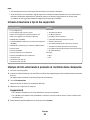 39
39
-
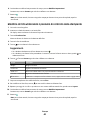 40
40
-
 41
41
-
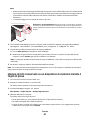 42
42
-
 43
43
-
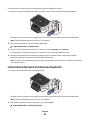 44
44
-
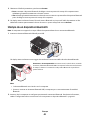 45
45
-
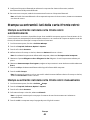 46
46
-
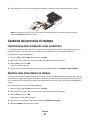 47
47
-
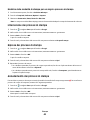 48
48
-
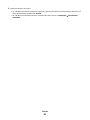 49
49
-
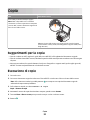 50
50
-
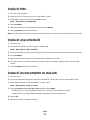 51
51
-
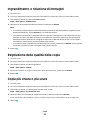 52
52
-
 53
53
-
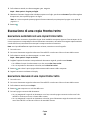 54
54
-
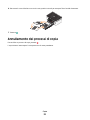 55
55
-
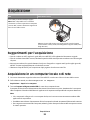 56
56
-
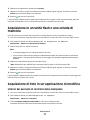 57
57
-
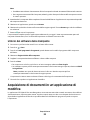 58
58
-
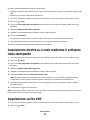 59
59
-
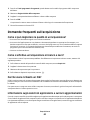 60
60
-
 61
61
-
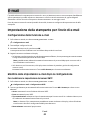 62
62
-
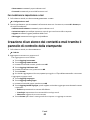 63
63
-
 64
64
-
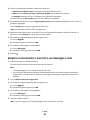 65
65
-
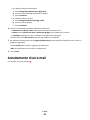 66
66
-
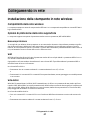 67
67
-
 68
68
-
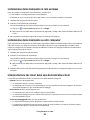 69
69
-
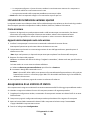 70
70
-
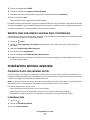 71
71
-
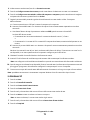 72
72
-
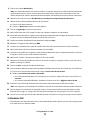 73
73
-
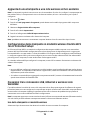 74
74
-
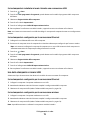 75
75
-
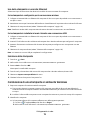 76
76
-
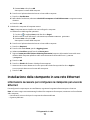 77
77
-
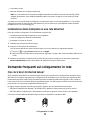 78
78
-
 79
79
-
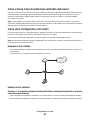 80
80
-
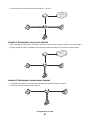 81
81
-
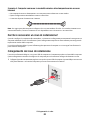 82
82
-
 83
83
-
 84
84
-
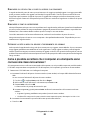 85
85
-
 86
86
-
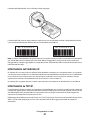 87
87
-
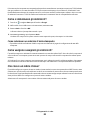 88
88
-
 89
89
-
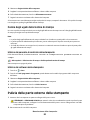 90
90
-
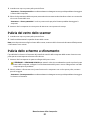 91
91
-
 92
92
-
 93
93
-
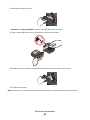 94
94
-
 95
95
-
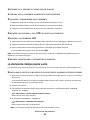 96
96
-
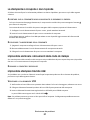 97
97
-
 98
98
-
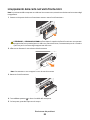 99
99
-
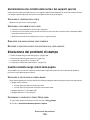 100
100
-
 101
101
-
 102
102
-
 103
103
-
 104
104
-
 105
105
-
 106
106
-
 107
107
-
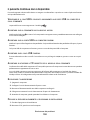 108
108
-
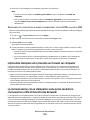 109
109
-
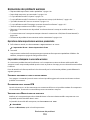 110
110
-
 111
111
-
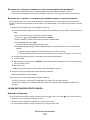 112
112
-
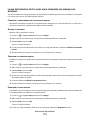 113
113
-
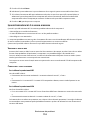 114
114
-
 115
115
-
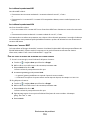 116
116
-
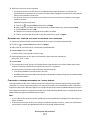 117
117
-
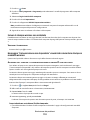 118
118
-
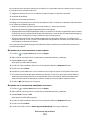 119
119
-
 120
120
-
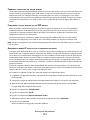 121
121
-
 122
122
-
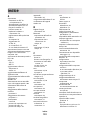 123
123
-
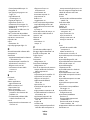 124
124
-
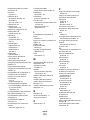 125
125
-
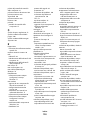 126
126
-
 127
127
-
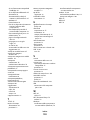 128
128
Dell P713w All In One Photo Printer Guida utente
- Tipo
- Guida utente
Documenti correlati
-
Dell V515w All In One Wireless Inkjet Printer Guida utente
-
Dell V715w All In One Wireless Inkjet Printer Guida utente
-
Dell P513w All In One Photo Printer Guida utente
-
Dell V313 All In One Inkjet Printer Guida utente
-
Dell V313w All In One Wireless Inkjet Printer Guida utente
-
Dell 942 All In One Inkjet Printer Guida utente
-
Dell 942 All In One Inkjet Printer Manuale del proprietario
-
Dell 946 All In One Printer Guida utente
-
Dell V725w All In One Wireless Inkjet Printer Guida utente
-
Dell V525w All In One Wireless Inkjet Printer Guida utente